Създаване и провеждане на прост скрипт JScript и VBScript
Специални мощни програми, които ви позволяват да създавате и отстраняване на грешки скриптове, описани в Приложение 3.
размер скрипт може да варира от една до хиляди редове, максималният размер е ограничен само от максималния размер на файла, съответстващ на файловата система.
Като първа стъпка, да създавате-JScript скрипт, който показва на екрана, който казва: "Здравейте!" Диалоговия прозорец (Фиг. 1.1).
Фиг. 1.1. А просто диалогов прозорец
За да се покаже този прозорец достатъчно, за да помогне, като например Notepad Windows (notepad.exe) First.js създадете файл, който съдържа само един ред:
Същият скрипт в VBScript, разбира се, е различна, и синтаксис е както следва:
/ * Описание: на екрана се появява добре дошъл * на /
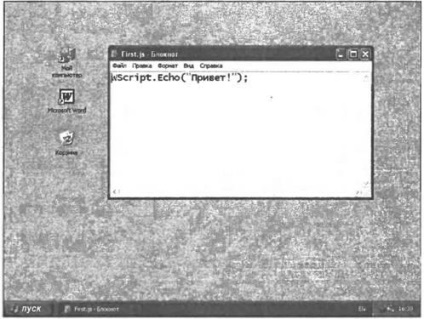
Фиг. 1.2. сценарий First.js
В VBScript е същото, както следва:
"Описание: Посочете началния екран
WSH да стартирате скриптове има няколко начина.
Изпълнете скрипта от командния ред в конзолата режим
Можете да стартирате скрипта от командния ред с помощта на конзолната версия на WSH cscript.exe. Например, за да се стартира скрипт написан на файла C: \ Script \ First.js, трябва да изтеглите команден прозорец и изпълни командата в него
В резултат на този сценарий, командния прозорец показва съобщението "Hello!" (Фиг. 1.3).
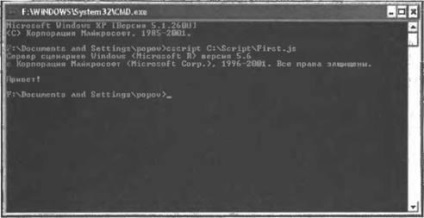
Фиг. 1.3. Изходът на First.js в конзола режим (cscript.exe)
Изпълнете скрипта от командния ред в графичен режим
Сценарият може да бъде изпълнена от командния ред с помощта на (прозорец) графична версия на WSH wscript.exe. За нашия пример, в който случай трябва да изпълните командата
Тогава, както и ще се появи необходимост да ни (фиг. 1.4) диалогов прозорец в резултат на сценария.
По този начин, ние виждаме, че когато стартирате скрипта в конзолата режим, на изхода на текстова информация се появява в стандартния изход (на екрана), когато работи в графичен режим - в диалоговия прозорец.

Фиг. 1.4. Изходът от First.js в графичен режим (wscript.exe)
Изпълнете скрипта чрез менюто Start
За да стартирате скрипта, като изберете Run (Изпълни) Start менюто (Start), достатъчно е да напишете пълното име на скрипта на открито (Open) (фиг. 1.5).

Фиг. 1.5. Изпълнете скрипта от стартовото меню в Windows XP
В този случай, сценария по подразбиране ще се изпълнява с помощта на wscript.exe, т.е. изход на информация ще се извършва в диалоговия прозорец графично.
Изпълнете скрипта с помощта на Windows (Windows Explorer) Explorer
Най-добре е да стартирате скрипта в прозорец на Windows Explorer или на работния плот - (. Фигура 1.6), просто кликнете два пъти върху името на файла със скрипта или по своя икона.
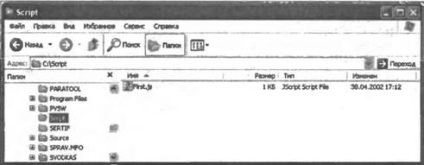
Фиг. 1.6. Изпълнете скрипта, като използвате Windows Explorer
В този случай, тъй като в случай на започване на използване на менюто Start (Старт), по подразбиране, скриптът се изпълнява чрез wscript.exe.
